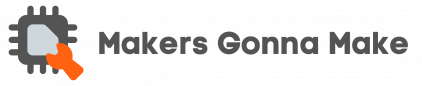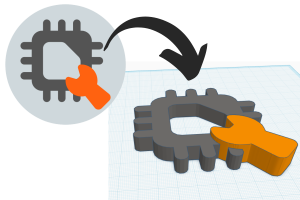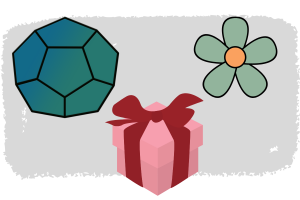Erfahre, wie man mit Inkscape in wenigen Schritten Vektorgrafiken (.svg) für Plotter oder Laser-Cutter erstellen kann. Bilder sind meistens als Bitmap (z. B. BMP, JPEG oder PNG) gespeichert. Um sie im Plotter oder Laser-Cutter zu nutzen, müssen diese ins SVG-Format umgewandelt werden.
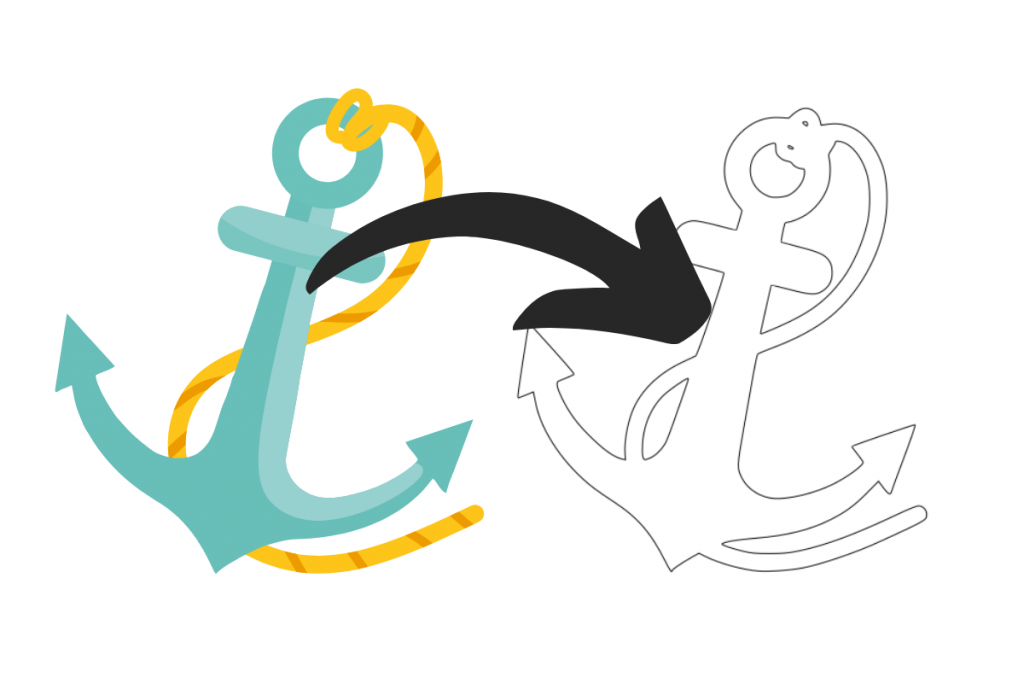
Schritt 1: Wo finde ich Inkscape?
Inkscape ist eine kostenlos nutzbare Software zur Installation auf dem PC. Du kannst die aktuelle Version auf https://inkscape.org/de/ herunterladen.
Schritt 2: Bild in Inkscape laden
Zunächst muss man die gewünschte Bild-Datei in das Programm „Inkscape“ laden, welches kostsnlos nutzbar ist. Dazu startet man das Programm, klickt auf Datei -> Öffnen und wählt dann die gewünschte Datei aus. Die Grafik erscheint anschließend in der Inkscape-Oberfläche.
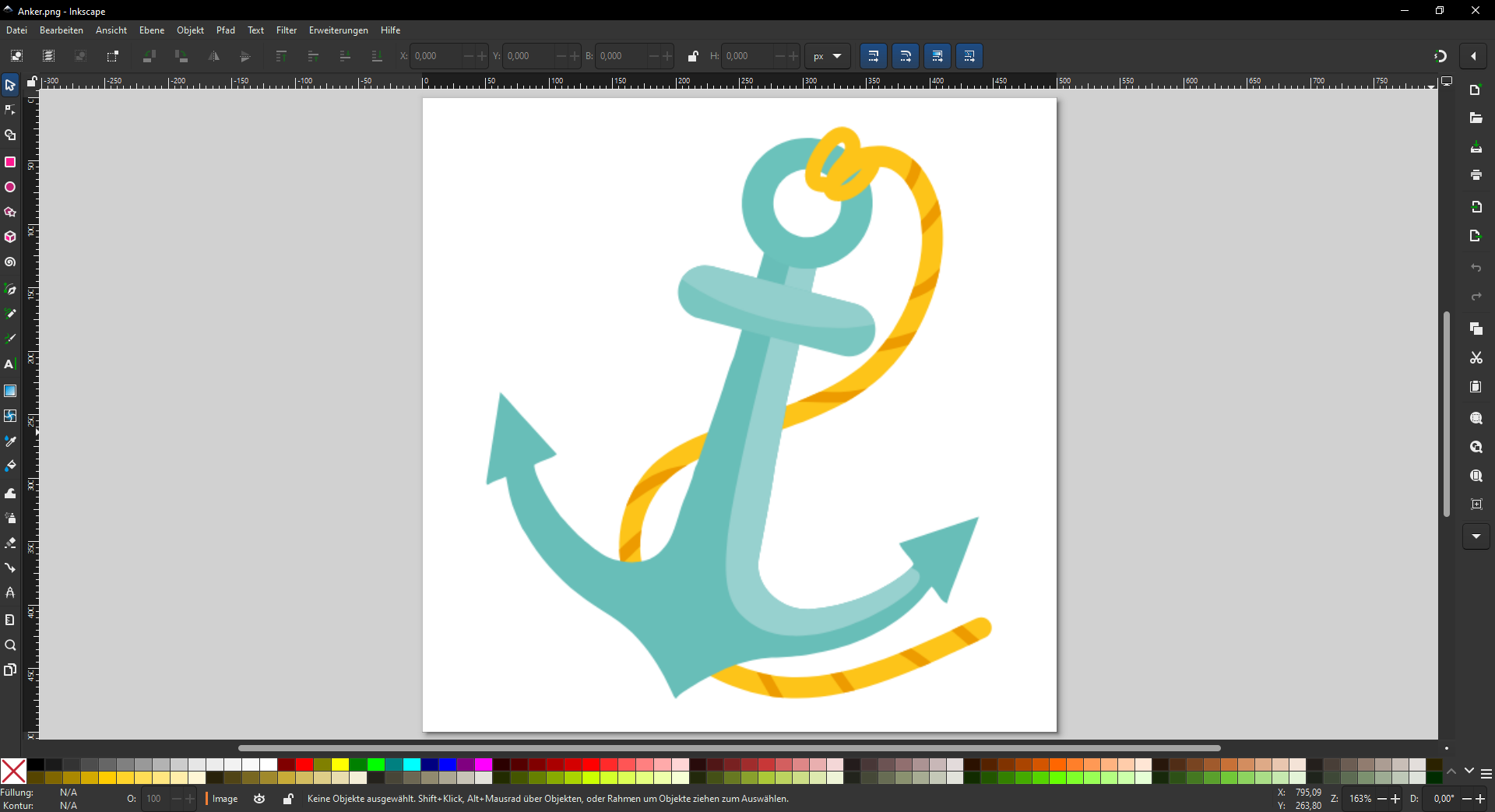
Schritt 3: Bild in Graustufen umwandeln
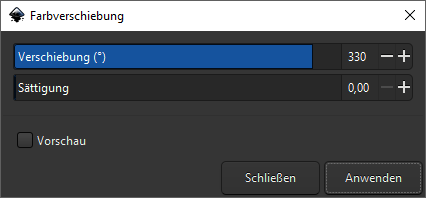
Im Plotter oder Laser-Cutter verwendet man am besten eine Schwarz-Weiß-Grafik. Wenn die gewünschte Grafik farbig ist, wandelt man sie dafür zunächst in Graustufen um.
Dafür klickt man im Menü auf Filter -> Farbe -> Farbverschiebung, stellt dann die Sättigung auf 0 und klickt auf „Anwenden“. Die Sättigung gibt an, wie farbreich ein Bild ist. Eine Sättigung von 0 bedeutet also, dass jegliche Farbe aus dem Bild genommen wurde.
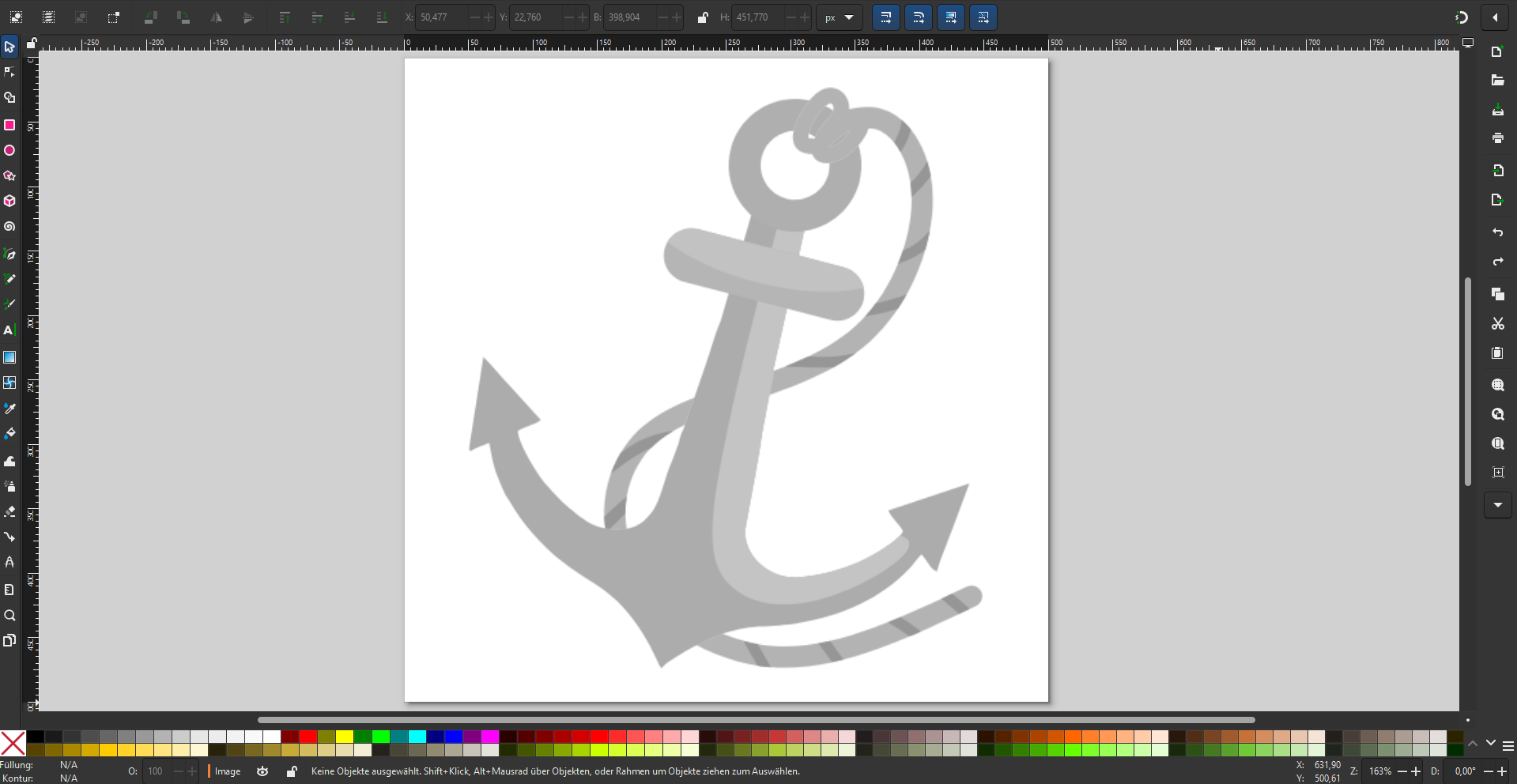
Schritt 4: Schwarz-Weiß-Bild erstellen
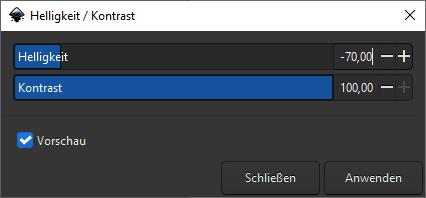
Als nächstes wird das Graustufen-Bild in ein Schwarz-Weiß-Bild umgewandelt. Dafür klickt man im Menü auf Filter -> Farbe -> Helligkeit / Kontrast
Man stellt nun den Kontrast sehr hoch (z. B. 100) und die Helligkeit stark runter (z. B. -70), auf diese Weise bleibt der weiße Hintergrund weiß und die Graustufen werden schwarz.
Auf diese Weise ist die schon einmal gut vorbereitet für den Einsatz im Plotter oder Laser-Cutter.
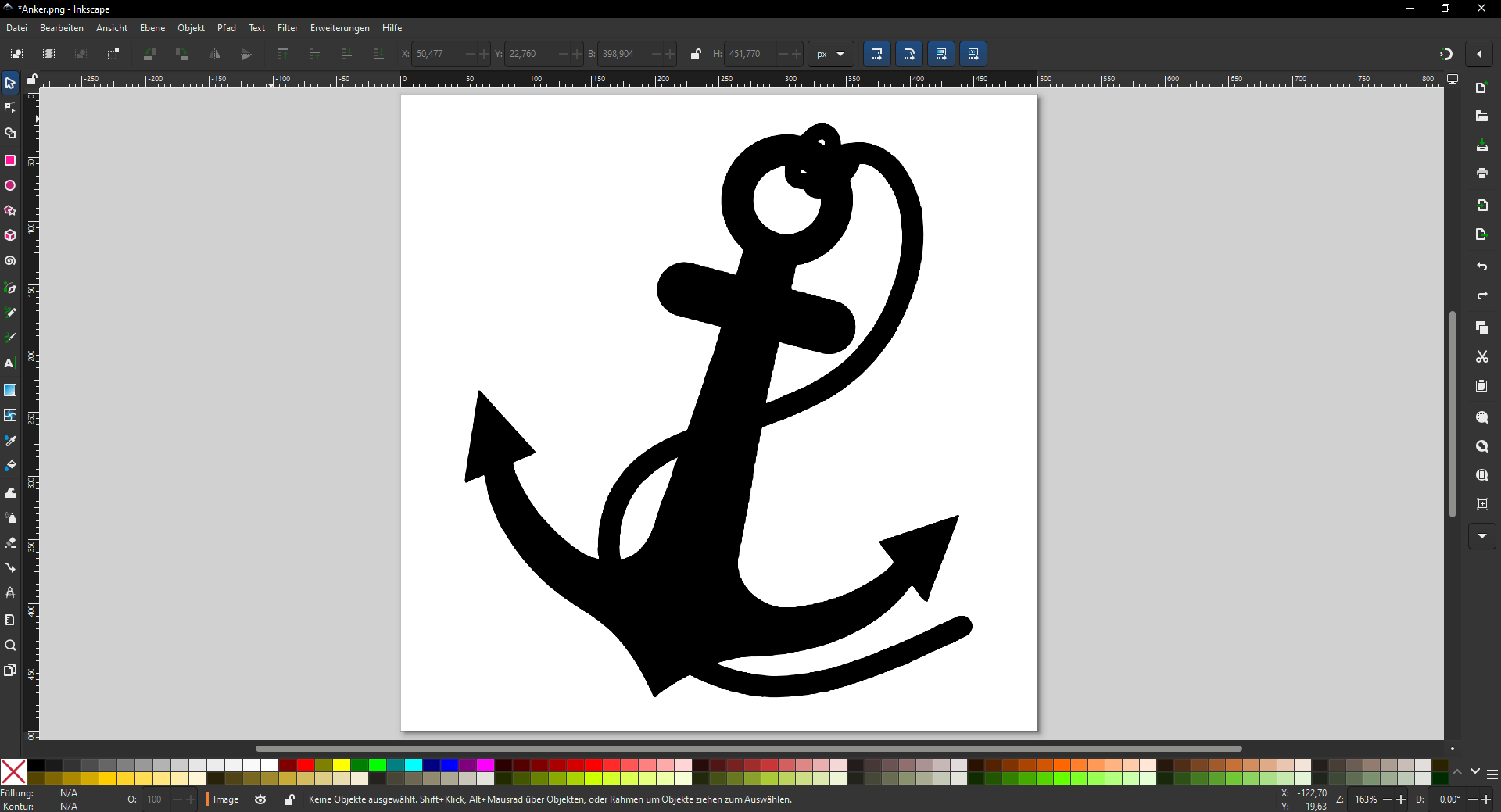
Schritt 5: Vektorgrafik erstellen
Das bisherige Bild ist eine sogenannte Bitmap. Für Anwendungen wie einen Plotter oder Laser-Cutter benötigt man jedoch eine Vektorgrafik (.svg). Daher muss die Bitmap als Vektorgrafik nachgezeichnet werden. Hierbei entsteht quasi die gleiche Abbildung nochmal, nur eben als Vektorgrafik.
Man klickt dafür im Menü auf Pfad -> Bitmap nachzeichnen. Dort muss man eventuell den Schwellenwert etwas anpassen, damit man in der Vorschau auch das gewünschte Bild vollständig sieht.

Klickt man auf „Anwenden“ liegen zwei deckungsgleiche Bilder übereinander. Eine Bitmap und eine Vektorgrafik. Man erkennt dies, wenn man eine der Abbildungen verschiebt.
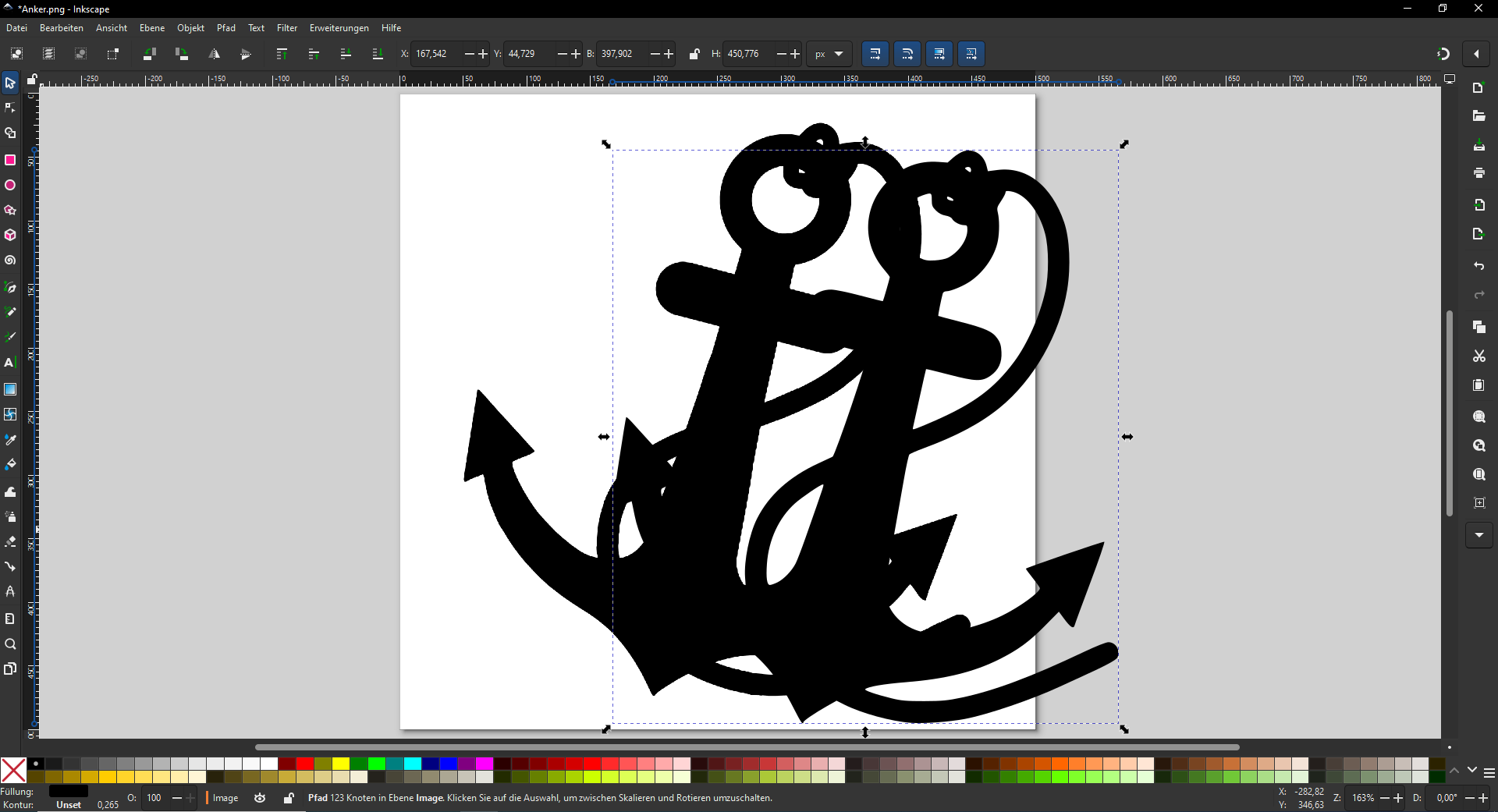
Schritt 6: Bitmap löschen und Vektorgrafik behalten
Man benötigt für das weitere Vorgehen nur noch die Vektorgrafik. Man wählt nun also die Bitmap aus und löscht sie einfach. Die Bitmap ist diejenige der beiden Grafiken, die ohne viele Eckpunkte angezeigt wird.
Für manche Anwendungen (z. B. in einem Laser-Cutter) kann verbleibende Vektorgrafik so bereits vollständig sein. Die Grafik ist nun allerdings noch schwarz ausgefüllt. Es wird also dann nicht nur die Kontur (die Umrandung) gelasert, sondern die gesamte Fläche. Möchte man das nicht, muss man den folgenden 6. Schritt durchführen:
Schritt 7: Kontur nachzeichnen
Häufig benötigt man nicht die ganze Grafik, sondern nur die Umwandung der Grafik (z. B. für einen Plotter). Hierfür klickt man auf Objekt -> Füllung und Kontur
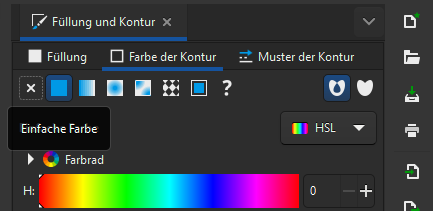
Man stellt nun die „Farbe der Kontur“ auf „Einfache Farbe“ und die „Füllung“ auf „Keine Farbe“.
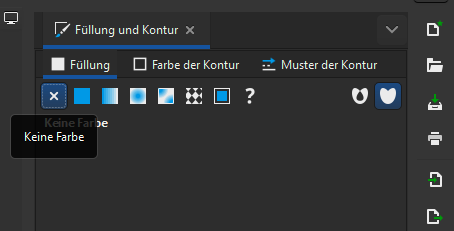
Auf diese Weise bleibt nur der Umriss der Grafik erhalten:
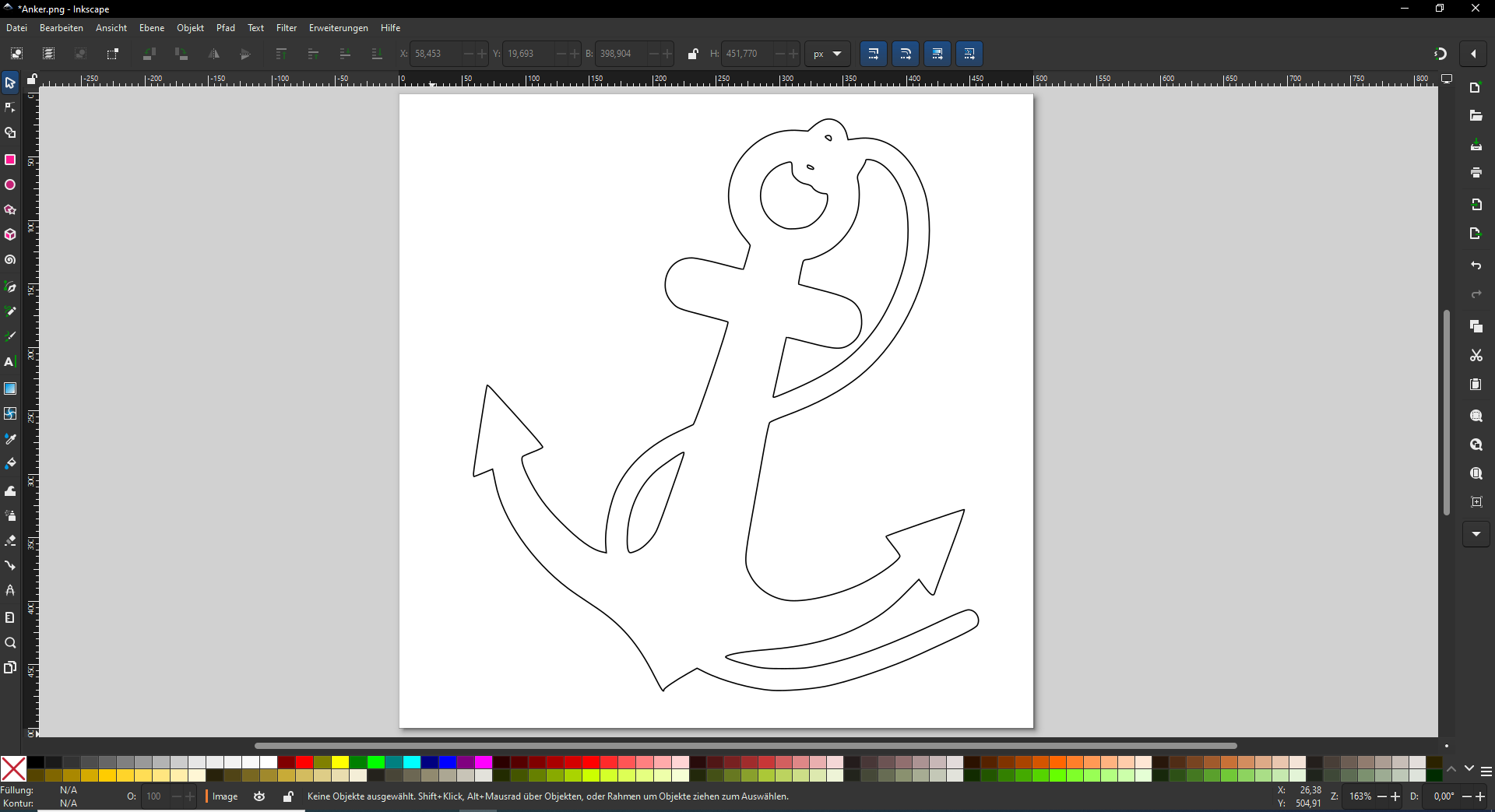
Schritt 8: Vektorgrafik spiegeln
Je nach Anwendung muss man das Bild noch horizontal spiegeln. Möchte man z. B. die Grafik auf ein T-Shirt drucken, dann benötigt man die Spiegelung, damit man die Grafik auf dem T-Shirt so sieht, wie man sie derzeit auf dem Monitor angezeigt wird. Für andere Anwendungen muss die Grafik eventuell aber auch nicht gespiegelt werden.
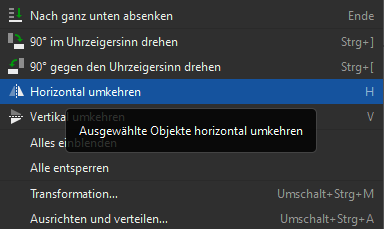
Um die Grafik zu spiegeln wählt man die Grafik aus und klickt im Menü auf Objekt -> Horizontal umkehren.
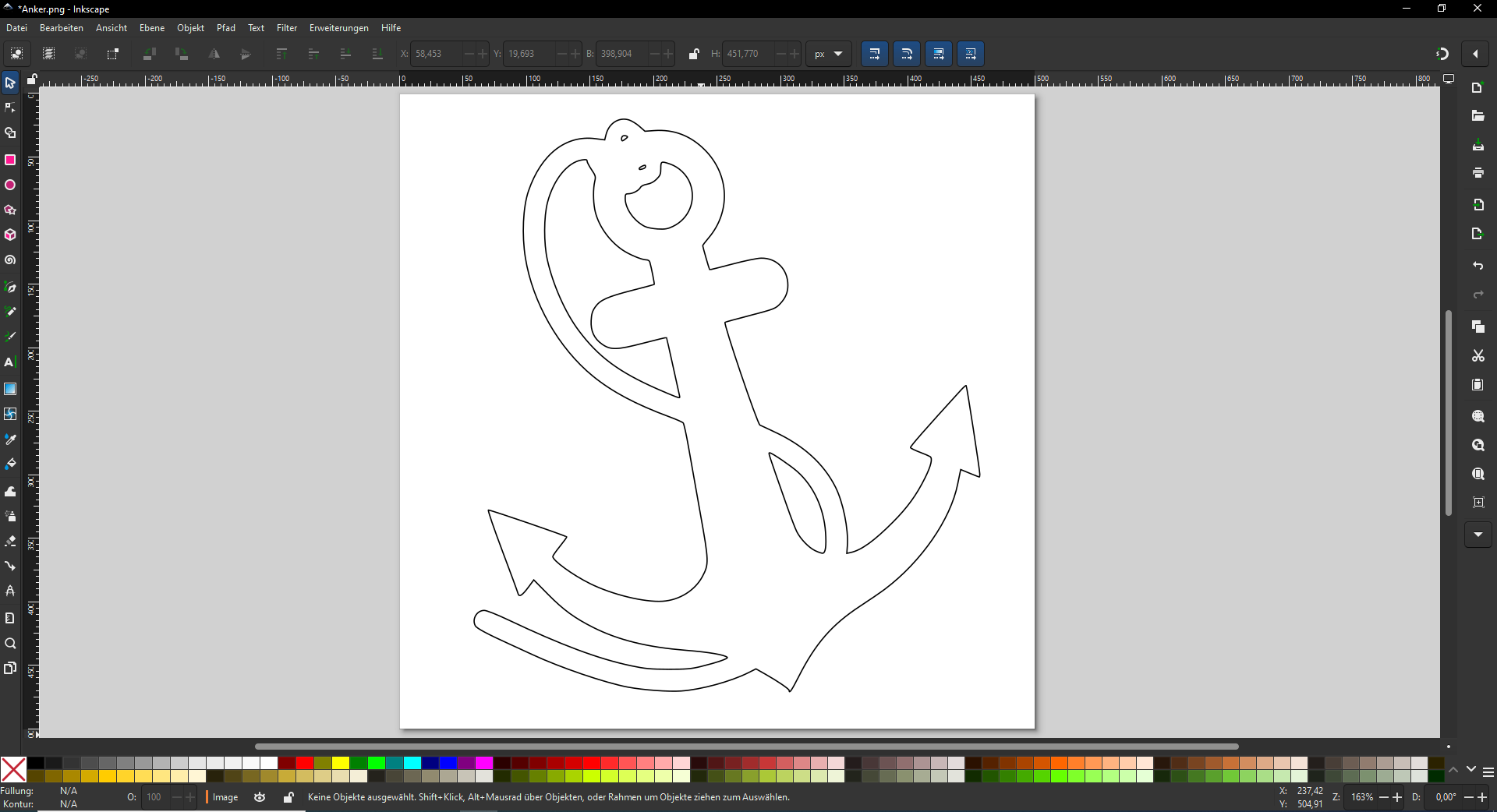
Schritt 9: Vektorgrafik als .svg exportieren
Zum Schluss muss man die fertige Vektorgrafik exportieren. Dafür klickt man auf Datei -> Exportieren und wählt .svg (Inkscape-svg) als Datei-Format aus. Das Format „Inkscape SVG“ hat den Vorteil, dass du die Datei später wieder in Inkscape genau so weiterbearbeiten kannst, wie sie dir derzeit angezeigt wird.
Anschließend kannst du SVG-Datei an einen Laser-Cutter oder Plotter übergeben und so z. B. T-Shirts oder Baumwolltaschen bedrucken!
Fazit
Mit Inkscape lassen sich ganz einfach Vektorgrafiken für Plotter erstellen. Man kann selbst Grafiken designen oder bestehende Grafiken bearbeiten und als SVG-Datei exportieren. Alternativ gibt es in Netz diverse tolle Websites, auf welchen man kostenlos Plotter-Vorlagen herunterladen kann. Einige davon findest du hier in der Übersicht mit Websites mit kostenlosen Plotterdateien!
Hier findest du auf unserem Blog weitere tolle Plotter-Projekte und Laser-Projekte, sowie Tipps, Tutorials & Inspiration!